Como enviar vídeos em formato MOV para o YouTube sem esforço
Por Santos • 2025-10-23 18:45:53 • Soluções comprovadas
Muitas pessoas capturam vídeos MOV com suas filmadoras ou câmeras e carregam arquivos MOV para o YouTube para compartilhar com a família e amigos, mas apenas para encontrar esse erro: "Arquivos MOV não podem ser reconhecidos pelo YouTube", que oficialmente diz suporte MOV. Qual é o problema? Primeiro, vamos ver os formatos suportados pelo YouTube - o YouTube suporta totalmente MP4, AVI, WMV, MPEG, FLV, 3GP e WebM. Se o seu arquivo MOV não estiver codificado com o codec de vídeo e áudio mencionado acima, ele não será reconhecido pelo YouTube. Então, para fazer o upload de arquivos MOV para o YouTube com sucesso, é melhor converter o arquivo MOV para formatos suportados pelo YouTube primeiro. Para este propósito, uma ferramenta fácil de usar, mas poderosa - Wondershare UniConverter, é introduzida neste guia.
- Parte 1. A forma mais eficaz de fazer o upload de MOV para o YouTube
- Parte 2. Conhecimento externo para compartilhamento de vídeo MOV
Parte 1. A forma mais eficaz de fazer o upload de MOV para o YouTube
O Wondershare UniConverter (originalmente Wondershare Video Converter Ultimate) é um conversor de vídeo tudo em um que pode converter vídeos para mais de 1000 formatos de vídeo e áudio com etapas fáceis. Você pode converter o MOV para um formato compatível com o YouTube, como MP4, sem perder qualidade, e você pode compactar o tamanho do vídeo ou editar o vídeo para torná-lo mais atraente. Com este conversor de vídeo, você também pode baixar vídeos do YouTube, Facebook, Twitter e outros sites de vídeo com facilidade colando o URL. O Wondershare UniConverter funciona no sistema Windows e Mac sem problemas, e você pode baixar gratuitamente e seguir as etapas nas seguintes partes para fazer o upload do MOV para o YouTube facilmente.
Wondershare UniConverter - Conversor de vídeo tudo em um
-
Converta MOV para YouTube, Facebook, Instagram e mais de 1000 formatos como AVI, MKV, MP4, WMV, etc.
-
Edite vídeos MOV mais atraentes com funções como recortar, cortar, girar, adicionar marcas d'água, aplicar efeitos, etc.
-
Melhor conversor YouTube para MP3 para Windows/ Mac para converter YouTube para MP3 com velocidade de conversão 30X mais rápida do que qualquer conversor convencional.
-
Caixa de ferramentas com funções adicionais como Gravador de Tela, Conversor de VR, Criador de GIF, Fixar Metadados de Mídia e muito mais.
-
Sistemas operacionais suportados: Windows 10/8/7/XP/Vista, macOS 11 Big Sur, 10.15 (Catalina), 10.14, 10.13, 10.12, 10.11, 10.10, 10.9, 10.8, 10.7.
Além disso, como todos sabem, o YouTube não aceitará um arquivo superior a 10 minutos. Se o seu arquivo MOV é muito longo para carregar, este aplicativo também pode deixar você dividi-lo para o comprimento específico facilmente. Em seguida, mostrarei todo o processo. É muito simples, apenas três passos.
- Carregue o seu vídeo MOV alvo para MOV para conversor do YouTube.
- Selecione um formato de saída compatível com o YouTube e inicie a conversão de MOV para YouTube.
- Envie vídeos MOV convertidos para o YouTube.
Como converter arquivos MOV para YouTube?
Passo 1 Adicione arquivos MOV a este conversor de MOV para YouTube
Inicie o Wondershare UniConverter após a instalação e vá para a seção Converter. Para adicionar arquivos MOV a este conversor MOV para YouTube, você pode clicar no botão Adicionar arquivos no canto superior esquerdo ou arrastar e soltar diretamente o arquivo MOV na janela do software.
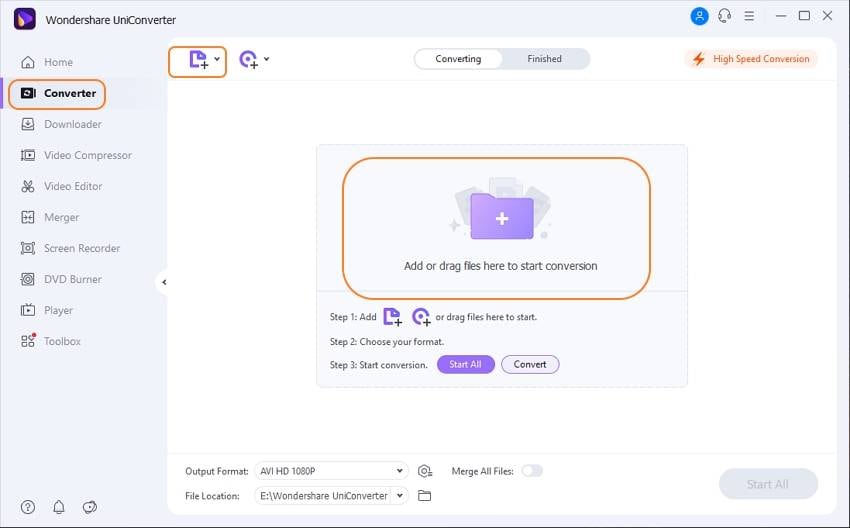
Passo 2 Escolha uma predefinição diretamente otimizada para o YouTube
Este aplicativo inteligente oferece diretamente aos usuários um formato otimizado para o YouTube. Você só precisa clicar no botão suspenso e escolher a guia Vídeo da Web na lista de formatos abertos, clicar em YouTube na barra lateral esquerda e selecione a resolução do vídeo à direita. Você também pode escolher o formato de saída em lote clicando no botão ao lado da opção Formato de saída no canto inferior esquerdo.
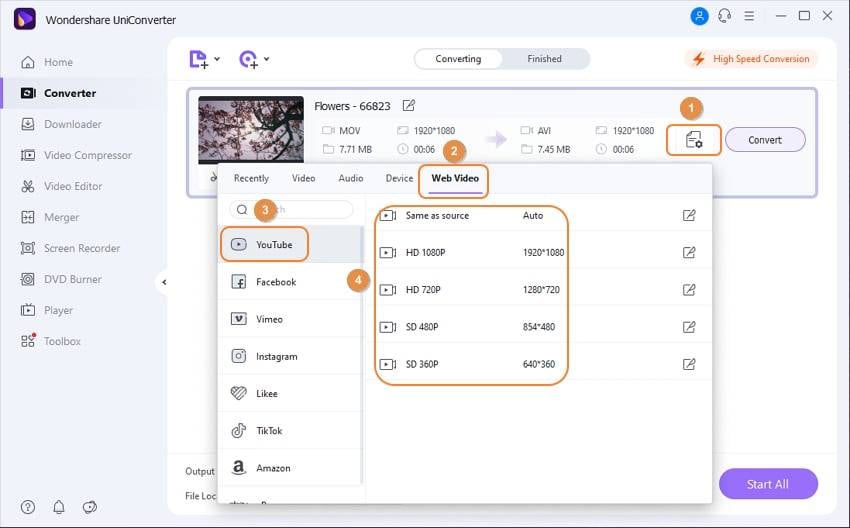
Passo 3 Converta e carregue o formato MOV para o YouTube
Clique no botão Iniciar tudo ou Converter para começar a converter o formato MOV para o formato suportado pelo YouTube (MP4) com este conversor de MOV para YouTube. Todo o processo demora apenas alguns minutos. Quando estiver pronto, um aviso será exibido dizendo que todas as tarefas foram convertidas com sucesso.
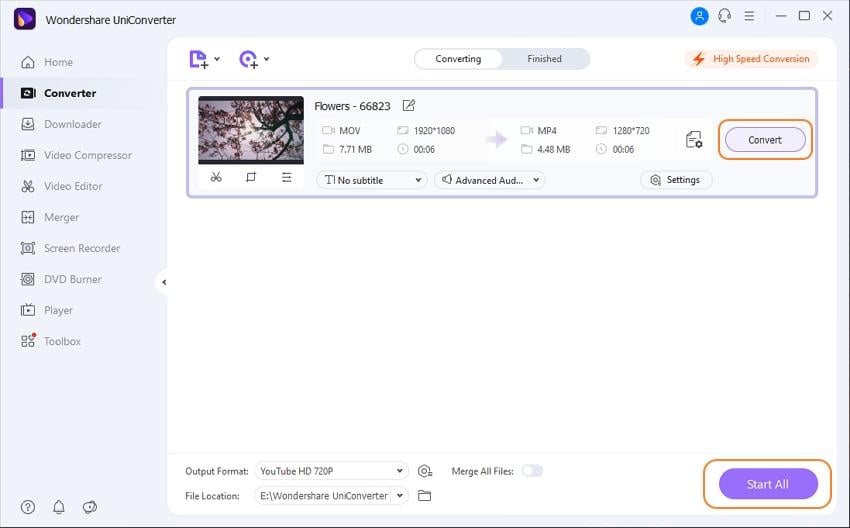
Parte 2. Conhecimento externo para compartilhamento de vídeo MOV
Nota: Se o seu arquivo MOV ou FLV for muito grande para carregar no YouTube, você pode dividi-lo em um comprimento específico (não mais que 10 minutos). Então você só precisa recortar o vídeo e obter apenas o pedaço do vídeo que você precisa.
1. Clique no botão Recortar (o botão esquerdo) sob a miniatura do vídeo.
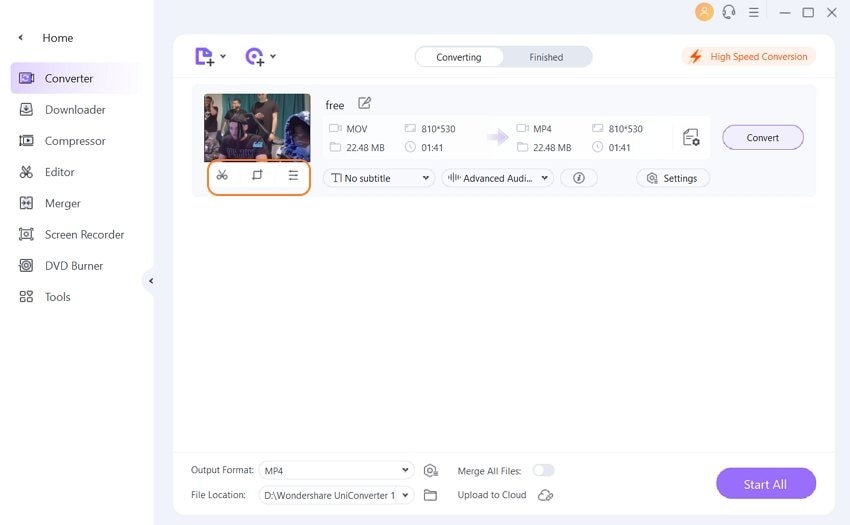
2. Em seguida, você obterá uma janela separada de Recorte, onde poderá definir a hora de início e a hora de término do clipe de vídeo.
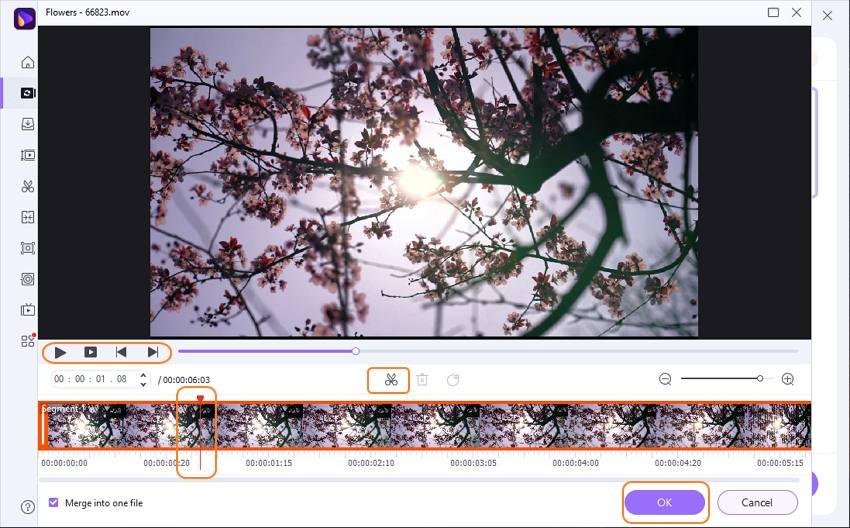
3. Após o recorte, clique no botão OK para prosseguir.
Dica profissional
Se o seu vídeo MOV for grande em tamanho e você quiser comprimi-lo para fazer o upload para o YouTube muito mais fácil, então você pode aprender Como comprimir o tamanho do vídeo MOV sem perder a qualidade usando o Wondershare UniConverter >>.
A sua caixa de ferramentas completa
 Batch convert MOV to MP4, AVI, 3GP and vice versa easily.
Batch convert MOV to MP4, AVI, 3GP and vice versa easily. 


Santos
staff Editor